アプリをインストールしてVPSを設定する方法を詳しく解説していきます。
まずは「リモートデスクトップ」のアプリをスマホでインストールします。
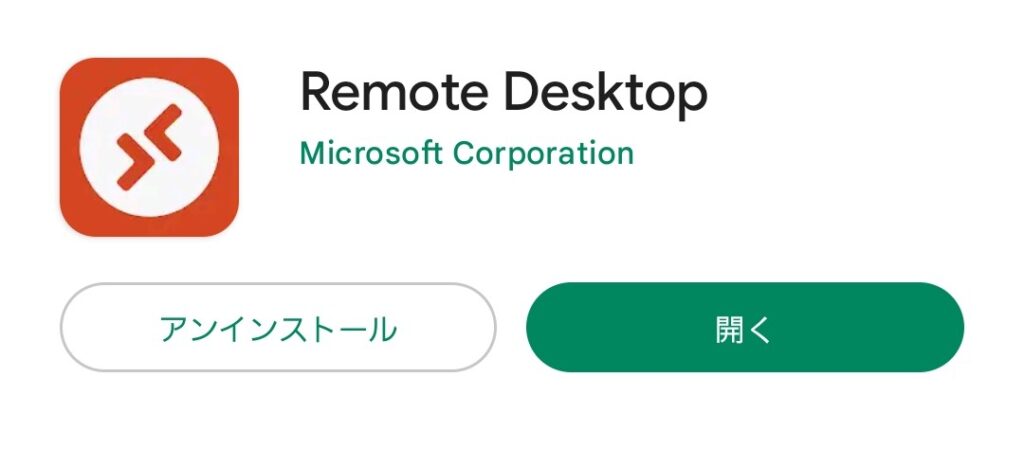
iPhone版アプリはこちらから→Microsoft リモート デスクトップ
Android版アプリはこちらから→Remote Desktop
アプリをインストールしたら、必要な情報を入力していきます。
1.ホーム画面の右上にある「+」をタップし「PCの追加」を選択
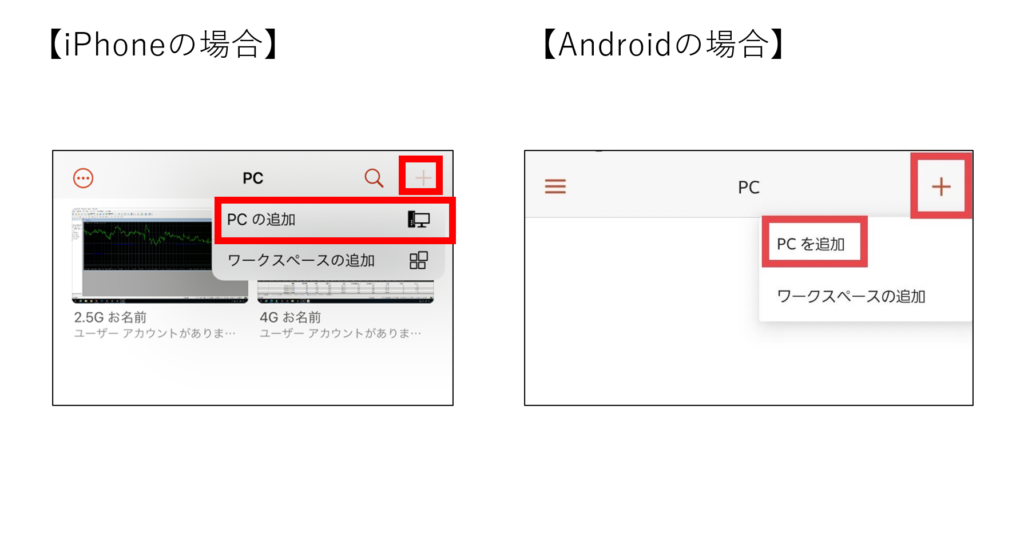
2.「PC名」「ユーザーアカウント」「ゲートウェイ」を入力

ちなみに、必要事項の入力には「ABLENET」のVPSを契約した際に表示される右側の情報が必要です。
①のPC名には「接続先コンピューター名」を入力
例:○○○.○○.○○.○○○
②のユーザーアカウントには「ユーザー名」を入力または追加
例:Administrator ※パスワードも必要なら初期パスワードを入力
③のゲートウェイには「ホスト名」を入力または追加
例:h○○-○○-○○-○○
上記3つの入力が完了したら「保存」をクリック。
4.情報の入力が完了すると、ホーム画面に追加したPC情報が表示されるため、一度赤枠内をタップ
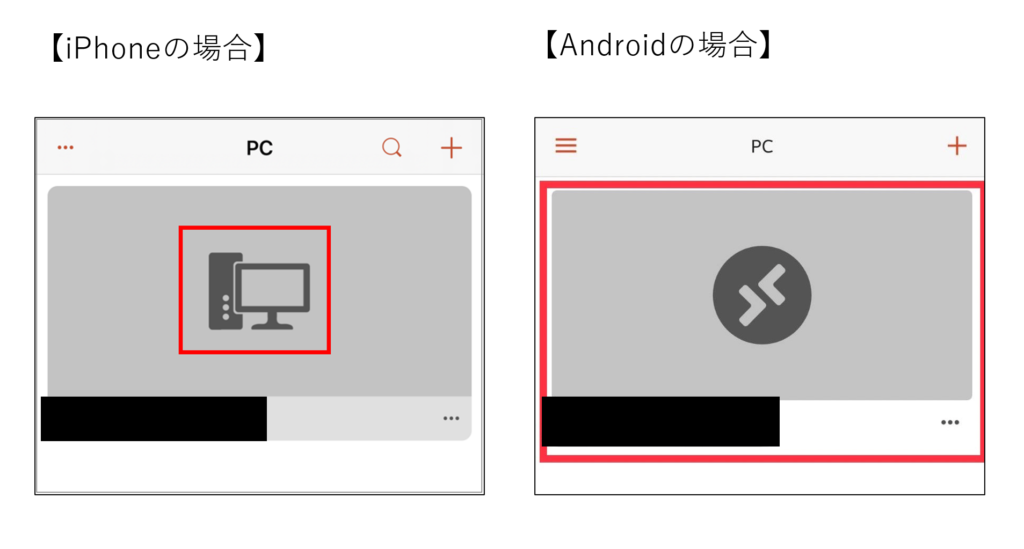
5.再度VPSのパスワードが要求されるので、入力し「続行」をタップ
※上記で入力していればそのまま入れます
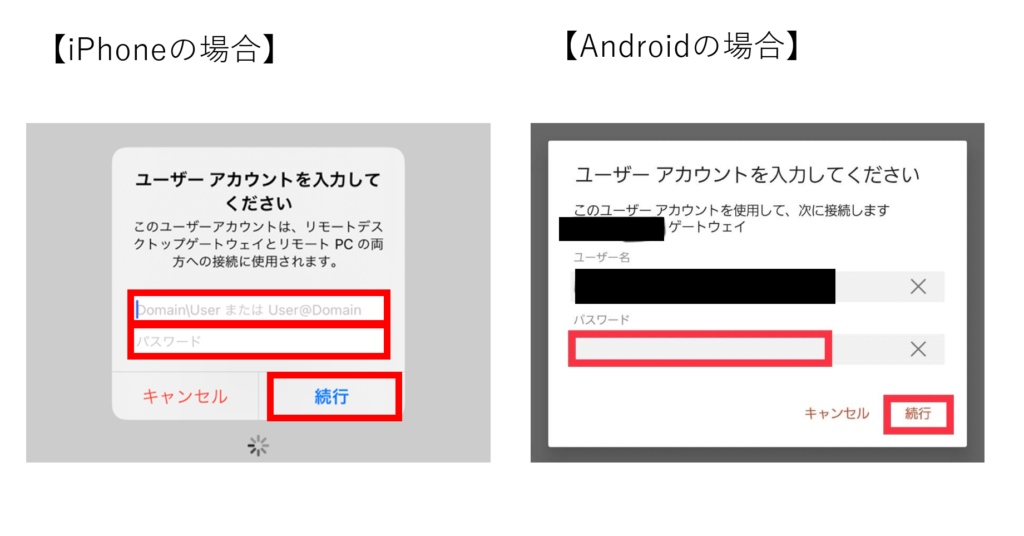
そうすると以下のPC版MT4の画面が表示されます。
これでスマホから、FX自動売買の操作が可能となります。